Гость спросил 10.09.2017 21:01
Как удалить с телефона SHAREit?
перейти к ответам (6)
У меня:
такой же вопрос / проблема!
другой вопрос / проблема…
14.09.2017 11:10
Добрый день
Файлообменник SHAREit устанавливается на телефон как обычное приложение. Поэтому программу можно легко удалить в определенном разделе настроек. Зайдите в стандартную программу «Настройки» и опуститесь до раздела «Все приложения». Перейдите к разделу «Сторонние приложения» и найдите программу SHAREit. Нажмите на нее и в появившемся меню выберете пункт «Удалить». Система предложит вам удалить вместе с программой остаточные файлы (кеш, сохраненные данные). Вы можете удалить все полностью, нажав на «Да» или удалить только программу и оставить остаточные файлы, чтобы в будущем использовать их снова.

Гость
24.01.2018 05:58
Хотел удалить ненужный мне файлообменник SHAREit, но в настройках в разделе «Сторонние приложения» программы SHAREi нет
Гость
18.03.2018 17:45
Как убрать эту хрень???
Шер
ит???
Гость
09.01.2019 15:52
Удалить не удастся, так как это системная прога, если только обезвредить запретом, усыпить так сказать
Гость
25.04.2020 07:32
Через диспетчер приложений. Можно удалить бОльшую часть приложения (у меня удалилось 120МБ и осталось 10Мб), и отключить само приложение. В итоге оно перестанет работать и отбражаться в списке, но продолжит занимать пару копеек места. Всяко лучше чем если будет жить и донимать своим спамом)
Гость
20.06.2020 11:44
Гостю! Ты лох и дебил!!! Удалил Shareit через диспетчер, а он системный (вшивают производители), в итоге accore.system и т.д. с откатом Андроида, если получится, он даже в экран зайти не дает, пишет «Повреждение график редактора».
📌SHAREit — очень старая программа для переноса данных с телефона на телефон. Причем спектор файлов самый разный — приложение с Play Market или просто фотографии… это не имеет смысла. Знаю эту программу еще с 2014-го. Но что произошло с ней спустя 6 лет? 📌
🚩 Что будет, если запустить эту программу? Первым же делом? Откроется какая-то панель или инструкция? Нет!
Первым делом здесь откроется реклама, причем весьма назойливая. Ее нельзя будет пропустить, закрыть — только посмотреть до конца. Не более.

И если Вы думаете, что достаточно лишь отключить интернет, то это максимально ошибочное мнение. Кеш SHAREit сохраняется, то есть реклама запустится на следующий запуск даже без доступа к сети. И здесь поможет только решение вовсе не пользоваться интернетом, но что-то мне подсказывает, что того оно не стоит.
Итак, перед нами после просмотра этого замечательного ролика открывается весь функционал программы. Что мы видим? Ленту со странными непонятными видеороликами, кучей рекламных баннеров (отвратительных рекламных баннеров!!). Зачем мне информация о коронавирусе? Пока что оставим это все, позднее расскажу о всем мусоре, хранящемся здесь. Перейдем к самой отправке материалов.
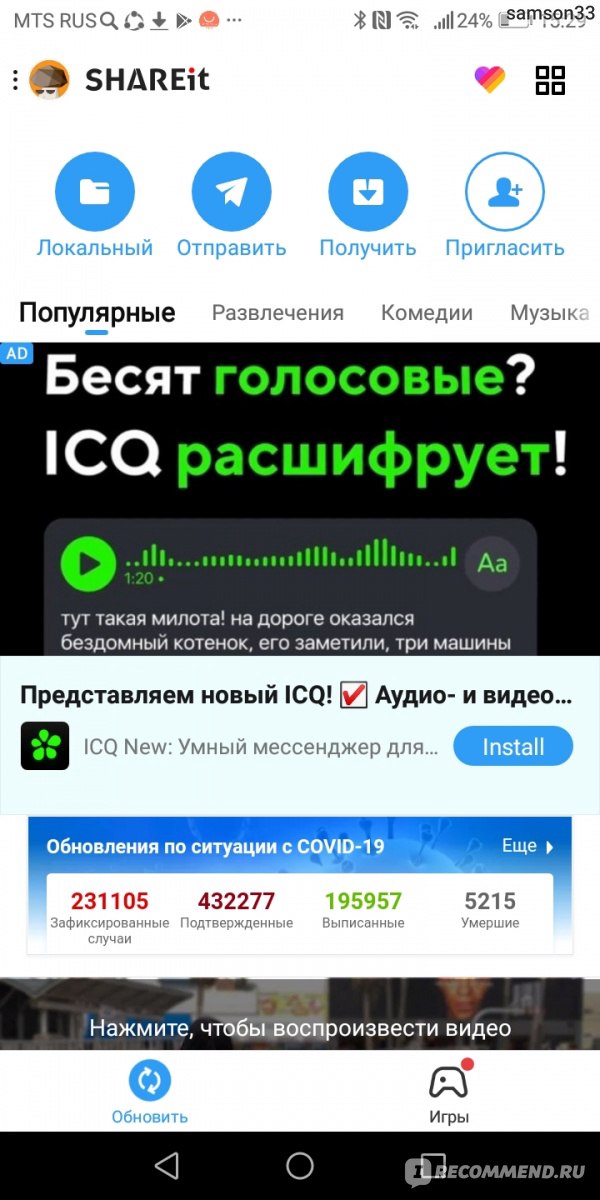
🚩 Как переслать файлы с телефона на телефон?
Хочется сделать важное уточнение. SHAREit всегда прекрасно справлялся со своей работой и всегда был удобнейшим передатчиком. Но не сейчас. В 2020 он все еще выполняет свою функцию, но из-за бесконечного спама от него стоит отказаться.
Приложение пользуется Bluetooth, и на его основе максимально быстро передает материалы. Итак, как же это сделать?
У обоих пользователь должен быть установлен SHAREit. Отправитель переходит на «Главную» и нажимает на «Отправить«. Регистрация здесь причем необязательно. Профиль просто будет называться именем марки телефона.
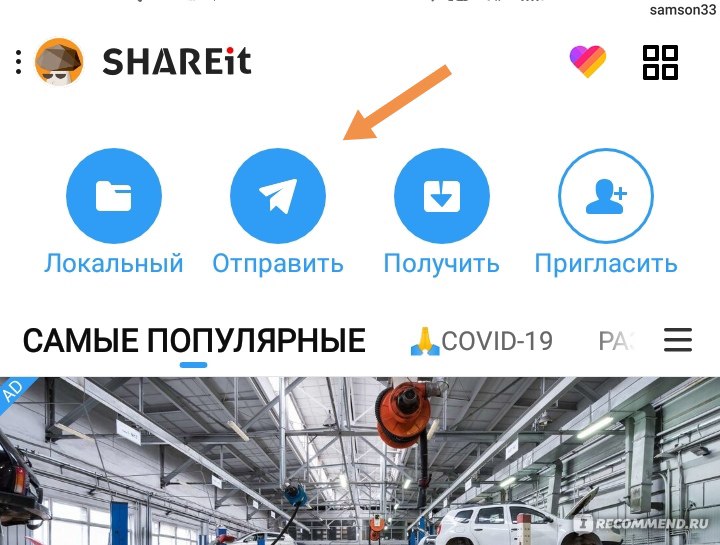
У меня, например, профиль называется AUML41, а в качестве аватара стоит грибок в очках.
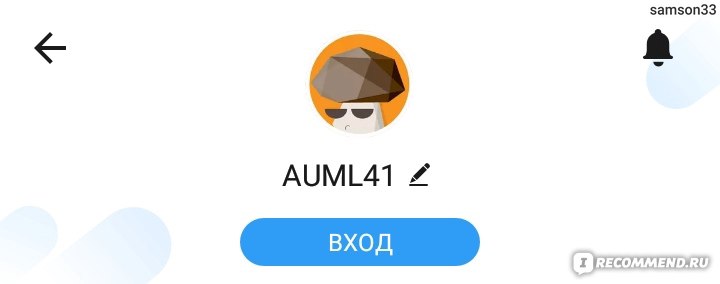
Я могу его, конечно, сменить, но какой в этом смысл? Тем более в авторизации, регистрации и загрузки собственного фото? С главной функцией все-равно он справляться будет.

После нажатия на кнопку «Отправить» замечаем панель для выбора файлов. Выбираем каждый из них по категориям — это, опять же, крайне удобно. Тыкаем на нужные, тем самым выбирая их.

В это время получатель нажимает на своем аккаунте кнопку «Получить«. Отправитель же нажимает на кнопку «Выбрать«.
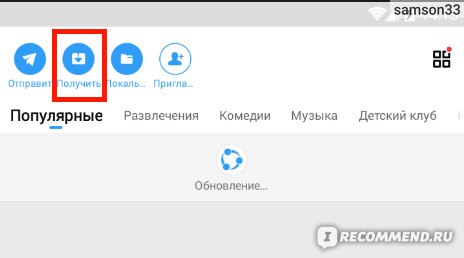
У обоих открывается радар. На нем у них отображаются аватары друг друга, и процесс сопряжения начнется сразу же после нажатия одного из них на этот аватар.
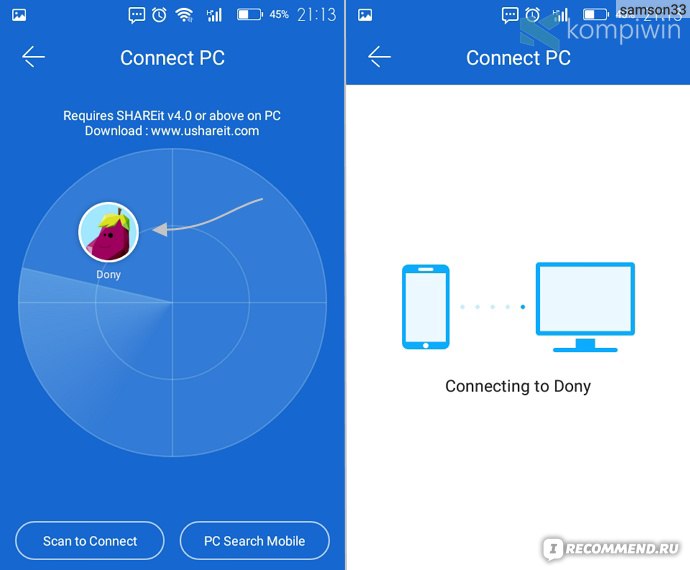
Есть так же возможность присоединиться к ПК. Версии этой программы выходили на самые разные площадки.
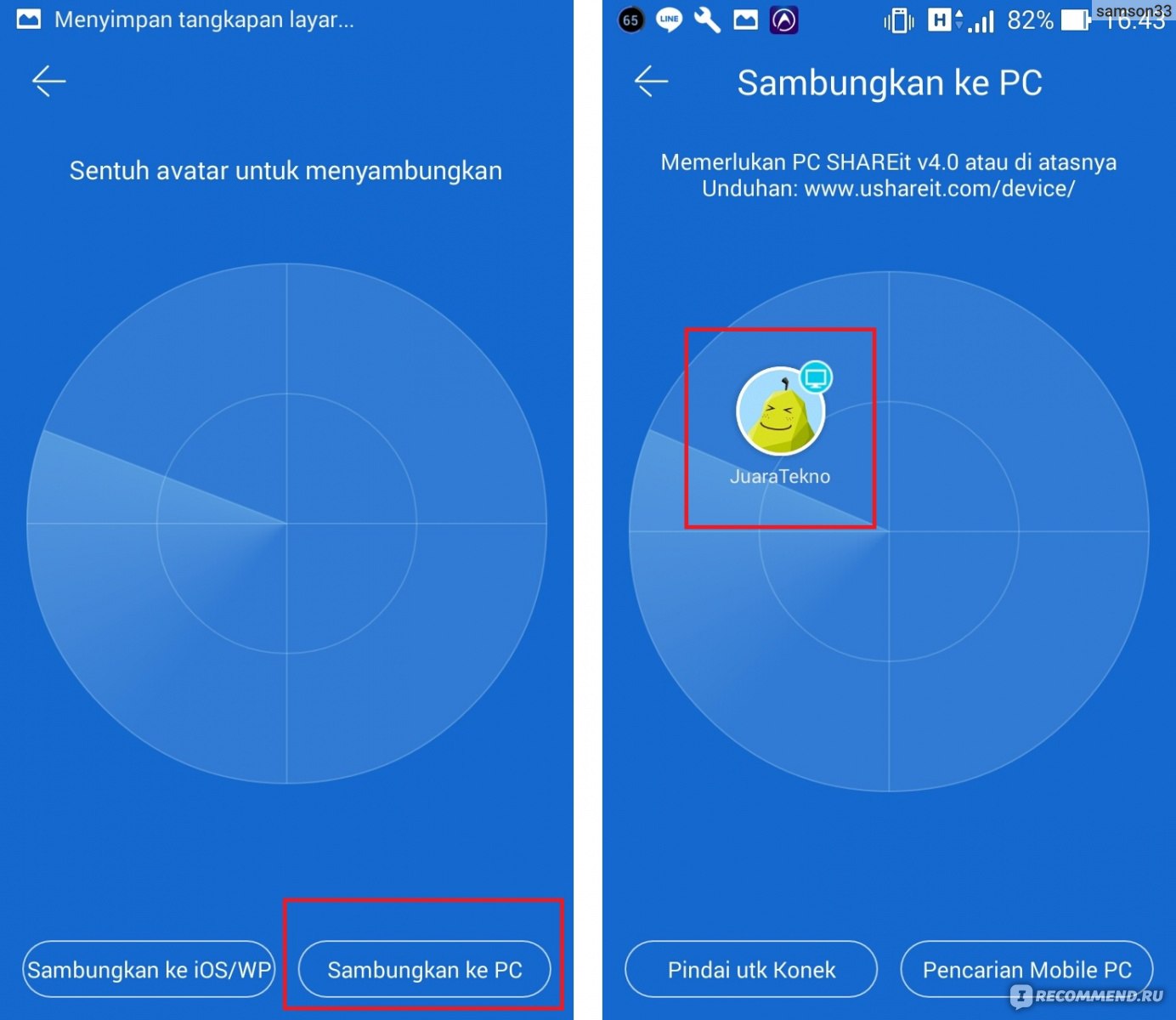
Тогда SHAREit был программой для максимально быстрой передачи файлов. Буквально за 10 секунд оправлялись 100 МБ всех фотографий, приложений — неважно. Но во что приложение превратилось сейчас? Давайте посмотрим.
🚩 Почему это приложение нужно удалить здесь и сейчас, если оно у вас есть?
Первым делом хочется отметить БОЛЬШУЮ нагрузку на смартфон. Это никак не посмотреть, поскольку количество занимаемой оперативной памяти на смартфоне можно измерить только с помощью сторонних программ, но легко поверить, если посмотреть на количество кеша, занимаемого приложением, и занимаемое место самим приложением.
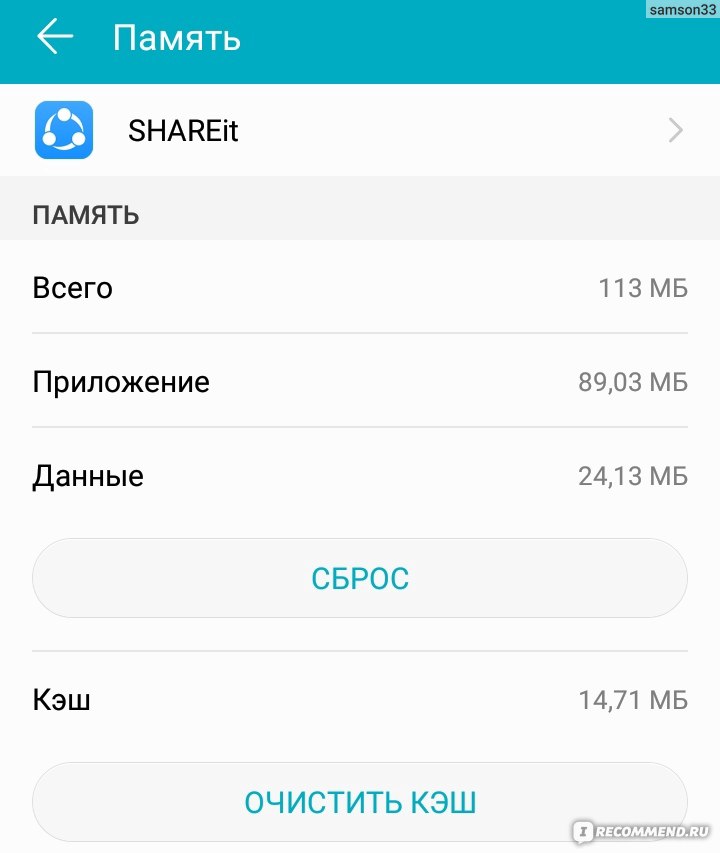
Вот столько, для сравнения, занимает Shazam. При этом по работе это приложение сложнее.
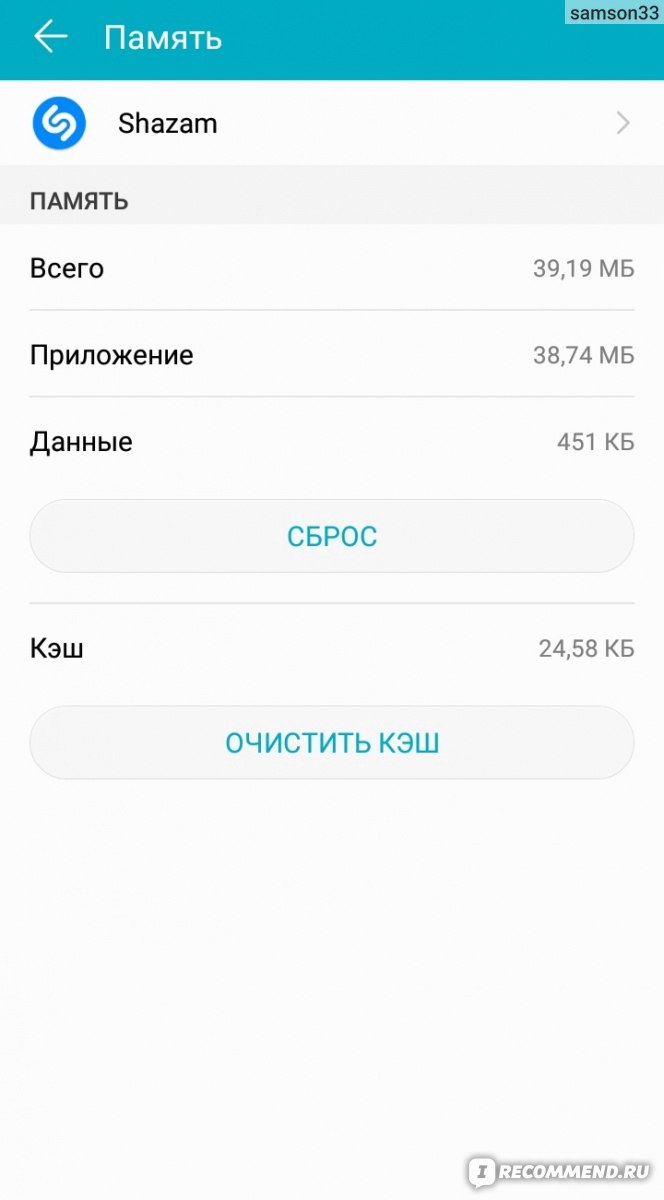
Заходим в приложение. Что мы видим? Видеорекламу, конечно. Проходим чуть дальше — очередной баннер. Вот мне пытаются продать умную колонку от Яндекс. Зачем она мне? Я никогда не интересовался ей и не отправлял соответствующие запросы, что за ерунда?
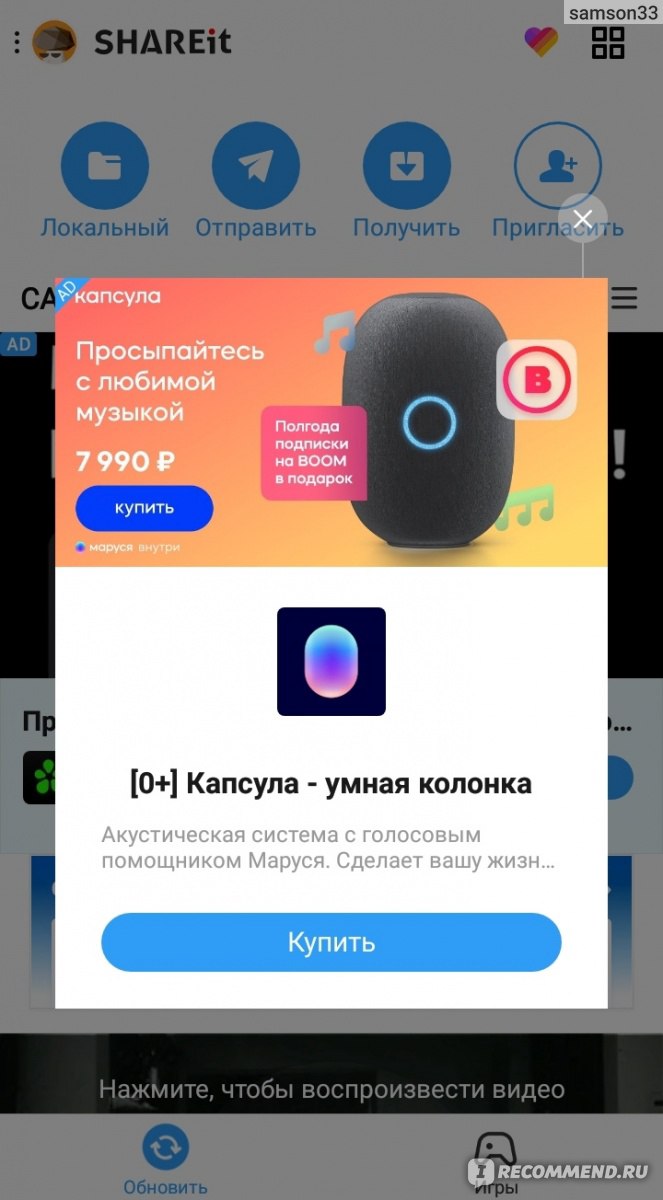
Зачем вообще нужен формат «Ленты» в подобном приложении, функционал которого — пересылать материалы? Что там можно найти? Правильно — пошлые, омерзительные видеоролики с кликбейтным названием.

Такое Увидишь Не Каждый День! А ниже сидит какой-то ребенок в грязи.
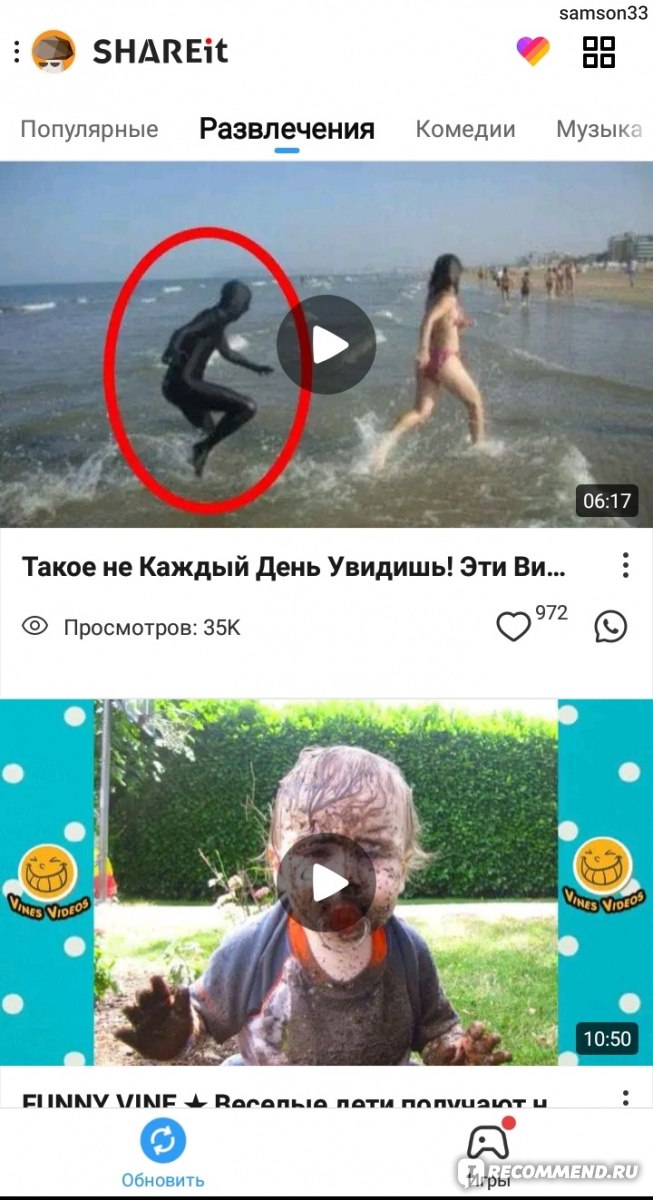
Заходишь в уведомления, опуская шторку вниз, и видишь МОРЕ СПАМА У СЕБЯ В УВЕДОМЛЕНИЯХ! С рекламой, с какими-то видеороликами — и все от SHAREit. Зачем? Для чего?
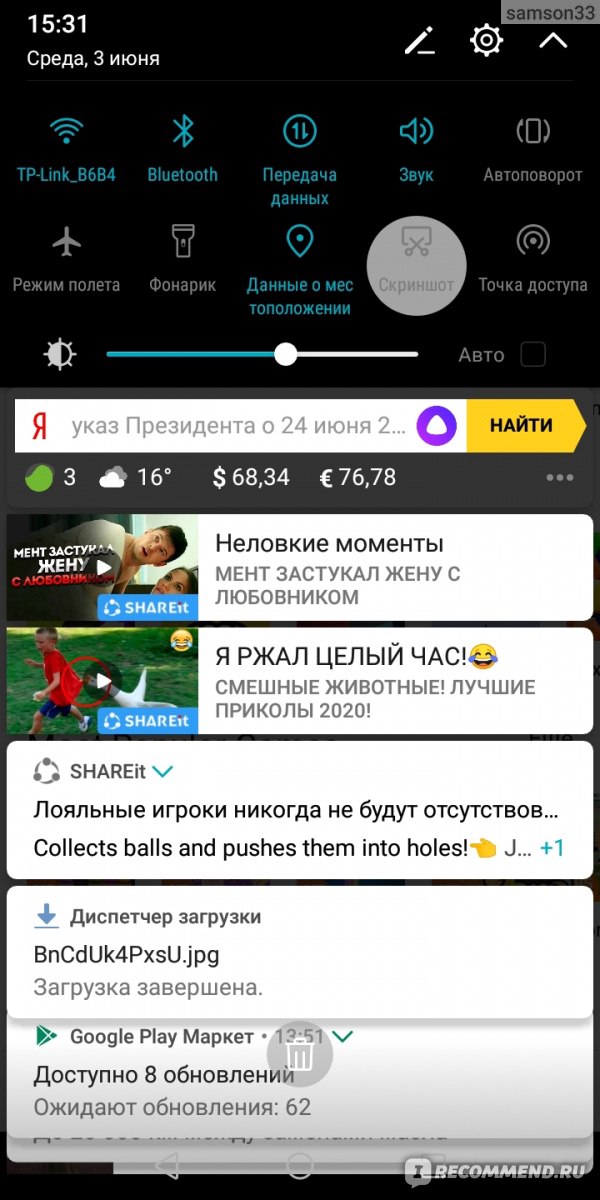
Так же они создали интернет-магазин бесплатных игр. В нем есть все бесплатные и платные приложения. Куда понесло разработчиков этой программы? Я уже писал про такую бесполезную вещь как AppGallery, так вот абсолютно все слова можно приписать к этому отзыву.
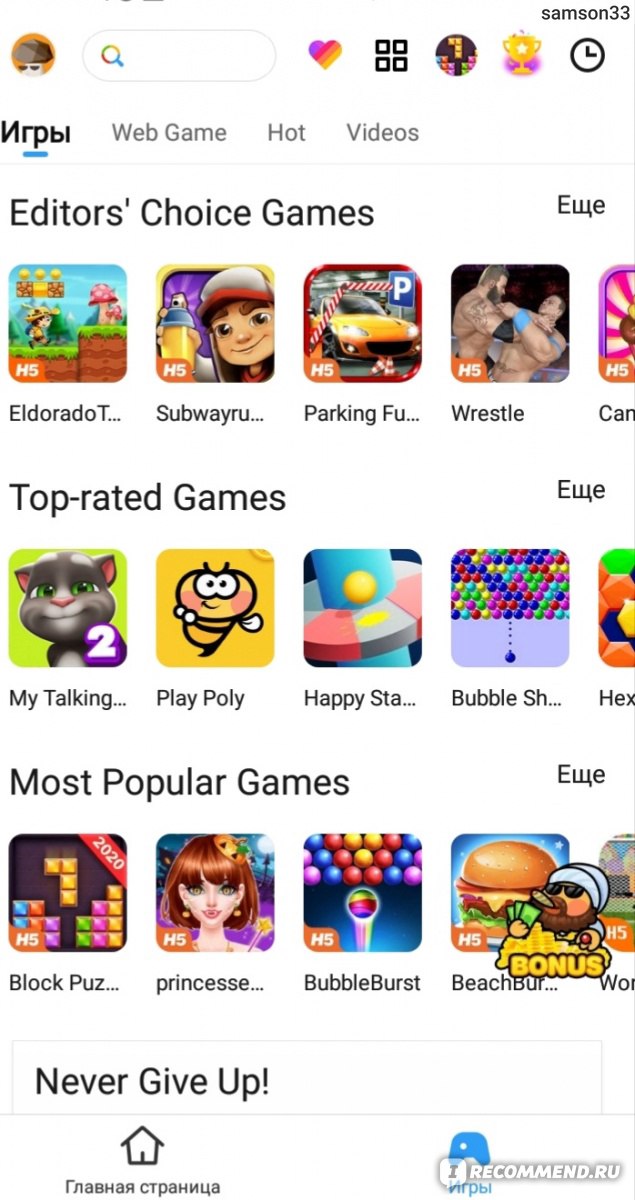
Что перед входом на него? Правильно, реклама. Это уже даже не смешно.
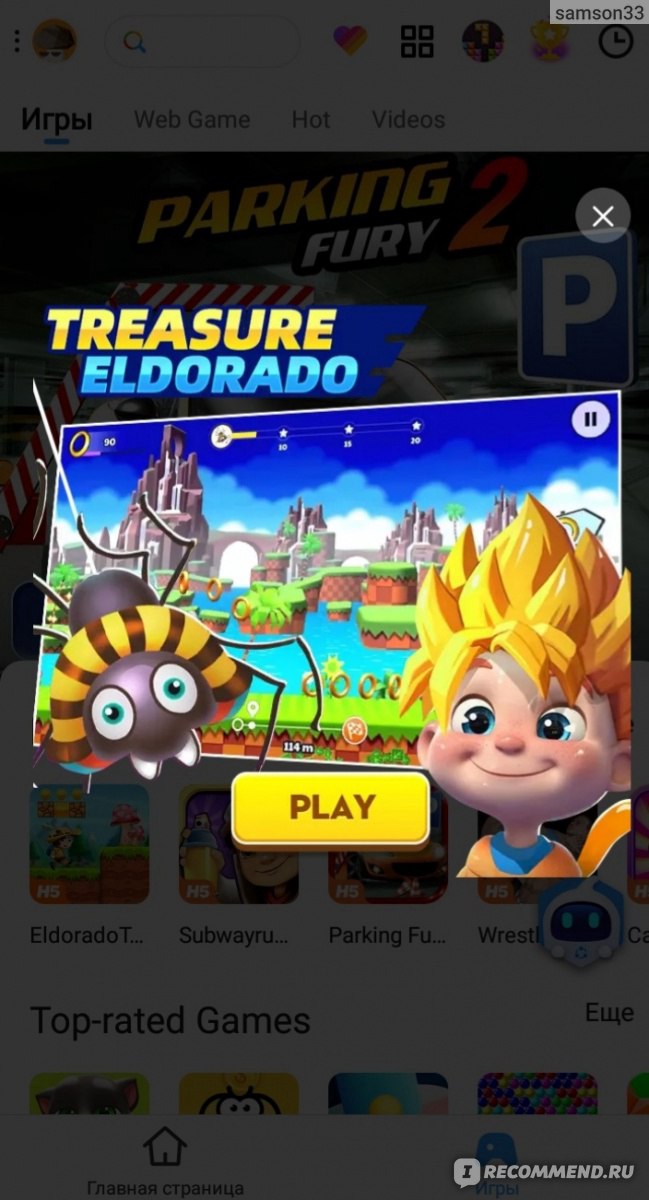
✔ SHAREit — достаточно неплохая программа для передачи материалов, однако теперь я ее удаляю и настоятельно рекомендую сделать вам так же, заменив ее на другой сервис.
Как РЕАЛЬНО удалить аккаунт в Twitter за 3 секунды (2021)
Содержание
- 1 Как РЕАЛЬНО удалить аккаунт в Twitter за 3 секунды (2021)
- 1.1 Как РЕАЛЬНО удалить аккаунт в Twitter за 3 секунды (2021)
- 1.1.1 Шаг 1 – зайдите в вашу учетную запись Twitter
- 1.1.2 Шаг 2 – откройте меню «Settings and Privacy»
- 1.1.3 Шаг 3 — кликните на «Deactivate my Account»
- 1.1.4 Шаг 4 – подтвердите ваше решение
- 1.1.5 Шаг 5 – введите ваш пароль
- 1.1.6 Шаг 6 – удалите приложение
- 1.1.7 Шаг 7 – не заходите в вашу учетную запись Twitter 30 дней
- 1.2 Передаем файлы между android-устройствами: Files Go, SHAREit и AirDroid
- 1.2.1 Оглавление
- 1.2.2 Вступление
- 1.2.3 Files Go
- 1.2.4 Знакомство
- 1.2.5 Начало работы
- 1.2.6 Настройки
- 1.2.7 Тестирование
- 1.2.8 Выводы
- 1.3 Использование приложения для передачи файлов SHAREit
- 1.4 Как убедиться, что аккаунт успешно удален из Плей Маркета
- 1.5 Причины возникновения ошибки android process acore
- 1.6 Функции Spyhunter Remediation Tool
- 1.7 Как РЕАЛЬНО удалить аккаунт в Twitter за 3 секунды (2021)
- 1.7.1 Шаг 1 – зайдите в вашу учетную запись Twitter
- 1.7.2 Шаг 2 – откройте меню «Settings and Privacy»
- 1.7.3 Шаг 3 — кликните на «Deactivate my Account»
- 1.7.4 Шаг 4 – подтвердите ваше решение
- 1.7.5 Шаг 5 – введите ваш пароль
- 1.7.6 Шаг 6 – удалите приложение
- 1.7.7 Шаг 7 – не заходите в вашу учетную запись Twitter 30 дней
- 1.8 Передаем файлы между android-устройствами: Files Go, SHAREit и AirDroid
- 1.8.1 Оглавление
- 1.8.2 Вступление
- 1.8.3 Files Go
- 1.8.4 Знакомство
- 1.8.5 Начало работы
- 1.8.6 Настройки
- 1.8.7 Тестирование
- 1.8.8 Выводы
- 1.9 Как объединить дубли контактов в HTC
- 1.1 Как РЕАЛЬНО удалить аккаунт в Twitter за 3 секунды (2021)
Как РЕАЛЬНО удалить аккаунт в Twitter за 3 секунды (2021)
Социальная сеть Twitter дает нам возможность следить за жизнью звезд, политиков и просто друзей. В Twitter зарегистрированы сотни миллионов пользователей, это отличная платформа для всех, кто хочет поделиться каким-нибудь событием из своей жизни или высказать свое мнение.
Вы без труда сможете поделиться любой информацией в Twitter, однако на самом деле все не так уж и просто.
Вы можете случайно рассказать миру куда больше, чем собирались, что, в свою очередь, может обернуться проблемами в школе или на работе.
Впрочем, это далеко не единственный повод навсегда удалить свою учетную запись в Twitter.
Для регистрации учетной записи необходимо указать очень мало личной информации. Собственно говоря, Twitter является одной из тех немногих социальных сетей, где для регистрации не требуется указывать настоящее имя.
Вам нужно лишь придумать логин и пароль, а также указать адрес электронной почты для подтверждения учетной записи.
Как следствие, пользователи редко задумываются о возможных проблемах с приватностью и конфиденциальностью, которые могут быть связаны с Twitter. Тем не менее, даже если быстренько заглянуть в Политику конфиденциальность Twitter, то могут возникнуть определенные опасения и даже подозрения.
И допустим, что вы решили перестать пользоваться Twitter вообще или просто хотите удалить то или иное скандальное сообщение, которое успели разместить.
Итак, хорошие новости: все это реально, если удалить вашу учетную запись в Twitter раз и навсегда. К слову сказать, это еще и достаточно просто сделать!
Шаг 1 – зайдите в вашу учетную запись Twitter
Просто зайдите в вашу учетную запись Twitter. Сделать это нужно не через приложение, а на сайте, так как в приложении просто нет нужной опции.
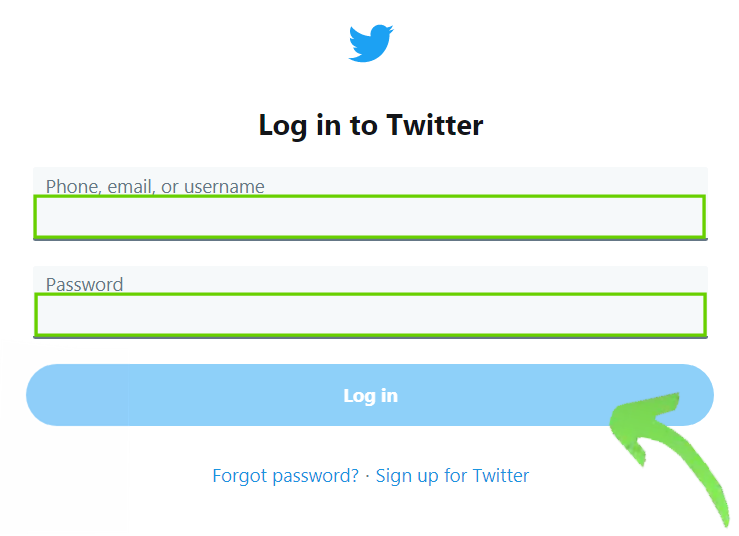
Войдите в Twitter.
Шаг 2 – откройте меню «Settings and Privacy»
Кликните по вашему профилю и выберите пункт «Settings and privacy».
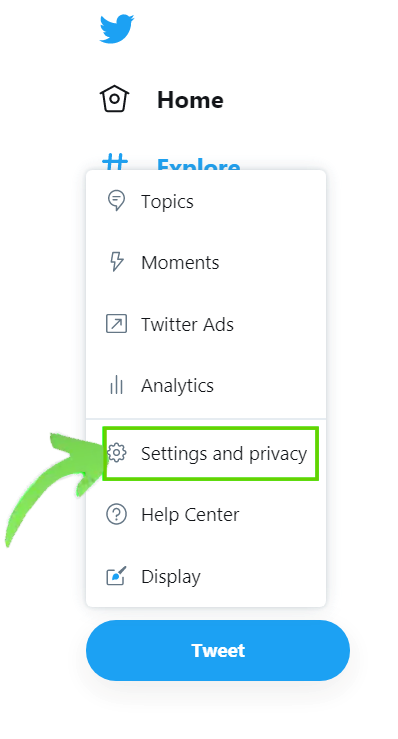
Нажмите на «Настройки и конфиденциальность».
Шаг 3 — кликните на «Deactivate my Account»
Прокрутите до нижней части страницы и кликните на ссылку «Deactivate my account».
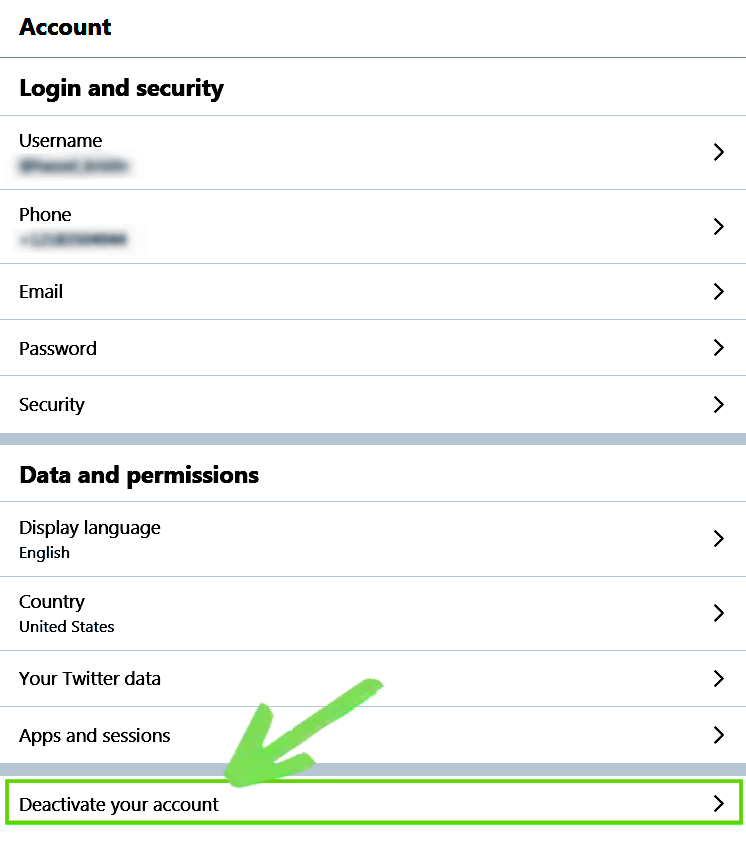
Выберите «Отключить вашу учетную запись».
Шаг 4 – подтвердите ваше решение
Далее вы будете перенаправлены на страницу, где нужно будет подтвердить ваше решение. Если вы уверены, что хотите удалить свою учетную запись в Twitter, просто нажмите на большую синюю кнопку с надписью «Deactivate», которая находится в нижней части страницы..
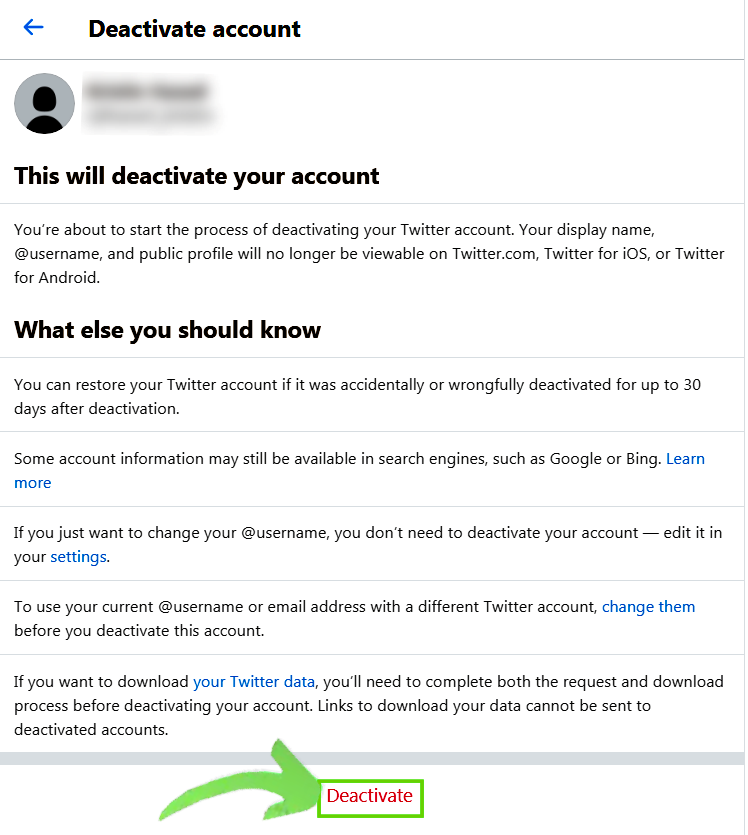
Подтвердите удаление вашей учетной записи.
Шаг 5 – введите ваш пароль
Теперь вы будете перенаправлены на страницу, где вас еще раз попросят подтвердить принятое решение. Чтобы запустить процедуру удаления учетной записи, введите ваш пароль и нажмите на кнопку «Deactivate».
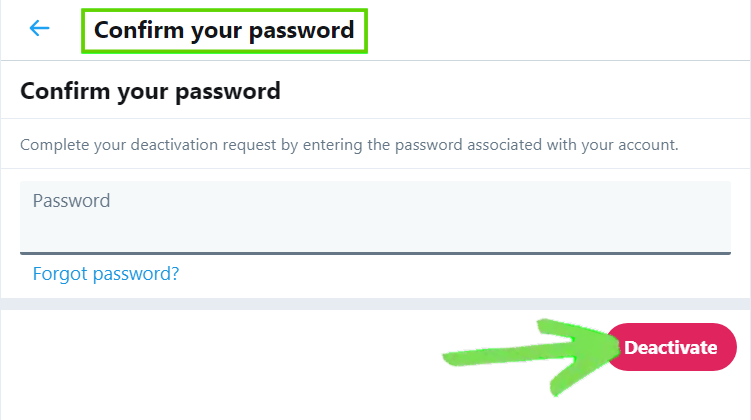
Для подтверждения повторно введите свой пароль.
Шаг 6 – удалите приложение
Если вы устанавливали приложение Twitter на вашем телефоне, планшете или другом устройстве, то удалите его.
Вы не сможете деактивировать вашу учетную запись через приложение, но если в течение первых 30 дней с момента деактивации вы откроете приложение Twitter, то ваша учетная запись будет восстановлена. Соответственно, будет лучше, если вы удалите еще и само приложение.
Шаг 7 – не заходите в вашу учетную запись Twitter 30 дней
Все почти готово! Осталось лишь подождать в течение 30 дней, пока длится особый пробный период.
Суть такова: если в течение 30 дней с момента деактивации учетной записи вы войдете в нее как напрямую, так и через любое другое приложение, интегрированное с Twitter, то ваша учетная запись будет восстановлена. Все, иными словами, придется начинать сначала.
Чтобы избежать этого, нужно проверить все ваши приложения и отвязать их от учетной записи Twitter. Это долго, безусловно, однако этот шаг необходим, чтобы навсегда удалить вашу учетную запись и защитить вашу конфиденциальность.
Если вы выполните эти 7 действий и не будете заходить в свою учетную запись в течение 30 дней, то сервис удалит ваш аккаунт.
Все ваши контакты и личные сообщения, которые вы отправляли и получали, тоже будут удалены.
Тем не менее, как и большинство других сервисов, Twitter будет хранить любую информацию, которой вы когда-либо делились или отправляли через личные сообщения, на стороне получателей.
Это очень важный момент. Если вы хотите полностью удалить то или иное неприятное обсуждение, то знайте: это получится лишь в том случае, если и сам получатель согласится удалить эти сообщения или даже свою учетную запись.
Если вы хотите узнать, как удалить еще и учетную запись в Facebook, то кликните здесь.
При посещении сайтов вы передаете им свою конфиденциальную информацию!
Передаем файлы между android-устройствами: Files Go, SHAREit и AirDroid
Оглавление
- Вступление
- Files Go
- Знакомство
- Начало работы
- Настройки
- Тестирование
- Выводы
- SHAREit
- Знакомство
- Начало работы
- Настройки
- Тестирование
- Выводы
- AirDroid
- Знакомство
- Начало работы
- Настройки
- Тестирование
- Выводы
Вступление
У любого пользователя смартфона или планшета с определенной периодичностью возникает нужда в передаче или обмене файлами между устройствами. Причем ситуации бывают разные, иногда нужно получить файл от коллеги по работе, обменяться фотографиями с расписанием дежурств, быстро переслать ролик с видеорегистратора и так далее.
реклама
На первый взгляд можно отправить файл по Bluetooth или через интернет, но если вспомнить о низкой скорости передачи данных и цене мобильного трафика, то теряется вся «мобильность» сего деяния. Как же быть в таком случае? Быстро передать файл между аппаратами на базе OC Android можно с помощью специальных приложений, рассмотрением которых мы и займемся.

Можно сказать, что виновником данной статьи стало новое приложение Google – Files Go, призванное упростить всевозможную работу с файлами. А дополнительно мы обновим свое мнение по поводу таких известных утилит, как SHAREit и AirDroid.
В качестве тестового оборудования использовались следующие устройства:
- Смартфон Xiaomi Redmi Note 3 Pro (OC Android 8.0.0, Nitrogen OS, процессор Snapdragon 650 64 бит, 6 х 1800 МГц, видеосопроцессор Adreno 510, 2 Гбайт ОЗУ);
- Смартфон Jinga Basco M500 3G (OC Android 5.1.1, процессор MediaTek MT6580, 4 х 1300 МГц, видеосопроцессор Mali-400 MP2, 1 Гбайт ОЗУ).
Files Go

Знакомство
Компания Google делает толковые приложения, которые зачастую становятся востребованными пользователями. И, судя по всему, сейчас она решила, что нам не хватает встроенной функциональности по работе с библиотекой файлов, их обслуживанием и передачей, и постаралась воплотить это в крохотной утилите Files Go.
Главные функции Files Go:
- Очистка памяти телефона. Освобождать место на телефоне стало еще проще. Удаляйте старые фото и картинки из чатов, дублирующиеся файлы, неиспользуемые приложения, кэш, спам и другие ненужные данные.
- Проверка объема хранилища. Узнавайте, сколько свободного пространства осталось на телефоне и SD-карте. Без труда переносите файлы из внутренней памяти на SD-карту прямо в приложении.
- Рекомендации. Files Go подсказывает, какие файлы удалить, чтобы не забивать память телефона. Чем чаще вы пользуетесь приложением, тем точнее становятся рекомендации.
- Быстрый поиск файлов. Для организации файлов Files Go использует фильтры, а не папки, поэтому искать фотографии, видео и документы на телефоне будет проще.
- Отправка файлов офлайн. Если ваш друг тоже использует Files Go и находится с вами в одном помещении, вы можете отправлять ему файлы и даже приложения, не подключаясь к Интернету. Скорость передачи данных: до 125 Мбит/с.
- Шифрование данных. Благодаря технологии шифрования WPA2 файлы, передаваемые в офлайн-режиме через Files Go, надежно защищены.
- Эффективное управление пространством. Files Go занимает всего 6 Мбайт, и в приложении нет лишних функций или фоновых процессов, которые могли бы снизить производительность устройства.
реклама
Начало работы
Files Go является эдаким упрощенным файловым менеджером и позволяет пользователям, в особенности начинающим, комфортно работать с файлами и выполнять с ними различные манипуляции.

Интерфейс утилиты разделен на два раздела: «Хранилище» и «Файлы». Первый раздел полностью посвящен файлам и «высвобождению» памяти. В нем отображаются графики по свободной/занятой памяти во встроенном хранилище и на карте памяти.
Отдельными подпунктами вынесены следующие функции приложения: «Дубликаты файлов», «Поиск неиспользуемых приложений», «Временные файлы», «Скачанные файлы», «Большие файлы» и «Перенос файлов на SD-карту».



Соответственно, каждая из вышеуказанных опций нацелена на очистку памяти устройства, поиск и ликвидацию больших файлов и перенос файлов на съемный носитель. Примечательно, что при запуске Files Go максимально быстро сканирует память устройства и у каждой функции сразу указывает, сколько памяти можно освободить после выполнения данных манипуляций. В том же файловом менеджере «ES Проводник» на эту операцию потребуется затратить лишнее время.
По ходу работы с функциями мы видим абсолютно прозрачный процесс: программа показывает, какие файлы лишние, что у нас уже установлено на смартфоне и что она хочет удалить.


Следующая вкладка «Файлы» представляет все наши файлы в аккуратной библиотеке, рассортированной по типам. Именно там можно попробовать найти искомый файл, если мы знаем его тип, причем для каждого накопителя есть различные разделы. Дополнительно предусмотрены параметры по сортировке, отображению и перемещению.
Из явных недостатков Files Go можно отметить лишь отсутствие поиска файлов по названию. Такая элементарная функция, которая должна быть в любом приличном файловом менеджере, и здесь ее нет. Как можно было о ней забыть? Возможно, с обновлениями Google исправит данное недоразумение.


реклама


Один пользователь утилиты Files Go выбирает пункт «Отправить», находит другого пользователя и выбирает файлы, нужные для передачи. В это время второй пользователь выбирает параметр «Принять» и ожидает.
Передавать можно все типы файлов, даже уже установленные приложения без предварительного создания установочного файла. Скорость передачи составляет 125 Мбит/с, да и проблем с передачей нет никаких. Все передаваемые файлы защищены по стандарту WPA2. Устройства находятся буквально после первого клика, для этого используется Bluetooth-соединение.
Настройки
реклама

В Files Go присутствуют следующие параметры, касающиеся уведомлений:
- Мало места;
- Неиспользуемые приложения;
- Скачанные файлы;
- Большие папки;
- Дубликаты файлов.
Тестирование
| Версия приложения | 1.0.178175053 |
| Размер дистрибутива | 5.87 Мбайт |
| Размер приложения в установленном виде | 22.75 Мбайт |
| Потребление ОЗУ | 20-60 Мбайт |
С одной стороны, Files Go максимально прост, претензий к его работе у меня нет. С другой – понятно, что Google необходимо продвигать свежие версии ОС Android, но требовать для такого приложения как минимум Android 5.0+ глупо.
реклама
Выводы
Files Go – это маленькая и полезная программа для работы с файлами, которая позволяет максимально быстро и удобно передавать их между android-устройствами (естественно, с установленной программой). Дополнительно она умеет высвобождать место в памяти аппарата. Все вышеуказанное делается бесплатно и при полном отсутствии рекламы.
Самый быстрый способ поделиться своими фотографиями и музыкой с людьми по всему миру, использующими самые разные устройства, без оплаты сетевого трафика и подключения по Wi-Fi. Благодаря Lenovo SHAREit устраняется необходимость в кабельных соединениях – вы можете оперативно передавать данные с одного устройства на другое друзьям или личную информацию в пути.
Отправляйте на другие устройства всё что угодно: фотографии, видео, аудиофайлы, документы и контакты.
Устройства с установленным программным обеспечением SHAREit могут автоматически находить друг друга, если находятся в зоне «видимости».
Передавайте самые крупные по размеру файлы и видео за считанные секунды, до 40 раз быстрее, чем с помощью Bluetooth.
Отправляйте файлы без Bluetooth, телефонной сети или сети Wi-Fi – вам не придётся платить за передачу данных по сети. Устройства подключаются друг к другу напрямую по беспроводному соединению.
MEMBERSHIP TRIAL AND SUBSCRIPTION TERMS
Start your SHAREit membership with a free 3-day trial. Once the trial is over, you’ll be charged an annual subscription fee. Your Private Albums membership will automatically renew unless auto-renew is turned off at least 24 hours before the end of the current period. You can go to your Settings > iTunes Account & App Store > Apple ID > Subscriptions to manage your membership and turn auto-renew off. Your iTunes Account will be charged when the purchase is confirmed.

- Подключаем смартфон одним из способов к сети Интернет и заходим в магазин приложений Google Play, не забыв перед этим создать учетную запись Google.
- В строке поиска набираем «shareit», находим приложение и жмем «Установить».
- Открываем приложение, жмем «Начать» задаем свой ник (псевдоним, который будет отображаться на других смартфонах при передаче файлов) и аватар (можно установить и свою фотографию из приложения «Галерея»). Жмем «Пуск».
*По запросу «shareit» магазин приложений Вам выдаст кучу схожих по внешнему виду и названию приложений для обмена данными. В принципе, они все нормально работают, но если Вы хотите именно оригинальное, скачивайте то, под название которого указан разработчик: SHAREit Technologies Co.
Как убедиться, что аккаунт успешно удален из Плей Маркета
Убедиться в деактивации учетной записи возможно двумя простыми способами:
- Открыть программу Гугл Плей . Профиль был удален, если при входе Google предложит заново войти с помощью логина и пароля. Значит, предыдущий уже не существует.
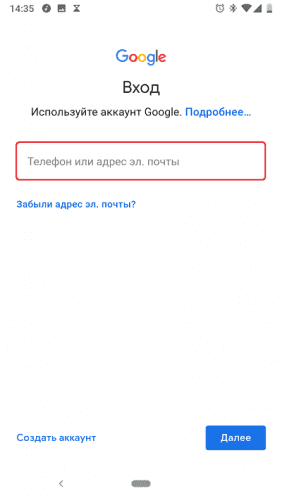
- Зайти в настройки девайса и открыть пункт « Аккаунты ». Если в списке всех имеющихся страниц нет Google , удаление прошло успешно.
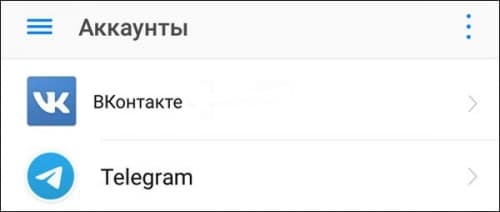
Причины возникновения ошибки android process acore
Чтобы исправить некорректную работу устройства, необходимо выяснить что стало причиной её возникновения. При чем ошибка android process acore может возникнуть в абсолютно любой версии Android, и это не зависит от производителя смартфона.
Основные причины возникновения ошибки:
- В смартфоне были удалены (ошибочно или в результате какого либо сбоя системы) системные папки или файлы.
- В приложении android process acore произошла ошибка из-за отклонения в работе (имеется ввиду системного приложения).
- В Android смартфоне установлены приложения, файлы которых между собой конфликтуют (например у нескольких установленных приложений есть схожий функционал: приложения прогноза погоды, почтовые программы).
Важно: все методы исправления предложенные на нашем сайте носят рекомендательный характер. Пошаговые инструкции для устранения каких либо ошибок и программных сбоев, были испробованы нами, нашими коллегами и большим количеством пользователей Android устройств. Поэтому перед тем как выполнять рекомендации знайте что все способы были проверены. Если результате неправильных действий с вашей стороны, что то не получилось, мы не несем ответственность за результат.
И если вы не уверены в наших рекомендациях, вы можете обратится в сервис центр для диагностика и ремонта.
Функции Spyhunter Remediation Tool
- Удаляет файлы созданные Share it All.
- Удаляет ключи реестра созданные Share it All.
- Устраняет браузерные проблемы.
- «Утилита для удаления тулбаров» поможет избавиться от нежелательных дополнений.
- Удаление гарантировано — если Spyhunter Remediation Tool не справляется обратитесь за бесплатной поддержкой.
- Тех. поддержка в режиме 24/7 включена в предложение.
We noticed that you are on smartphone or tablet now, but you need this solution on your PC. Enter your email below and we’ll automatically send you an email with the downloading link for Share it All Removal Tool, so you can use it when you are back to your PC.
Самый быстрый способ поделиться своими фотографиями и музыкой с людьми по всему миру, использующими самые разные устройства, без оплаты сетевого трафика и подключения по Wi-Fi. Благодаря Lenovo SHAREit устраняется необходимость в кабельных соединениях – вы можете оперативно передавать данные с одного устройства на другое друзьям или личную информацию в пути.
Отправляйте на другие устройства всё что угодно: фотографии, видео, аудиофайлы, документы и контакты.
Устройства с установленным программным обеспечением SHAREit могут автоматически находить друг друга, если находятся в зоне «видимости».
Передавайте самые крупные по размеру файлы и видео за считанные секунды, до 40 раз быстрее, чем с помощью Bluetooth.
Отправляйте файлы без Bluetooth, телефонной сети или сети Wi-Fi – вам не придётся платить за передачу данных по сети. Устройства подключаются друг к другу напрямую по беспроводному соединению.
MEMBERSHIP TRIAL AND SUBSCRIPTION TERMS
Start your SHAREit membership with a free 3-day trial. Once the trial is over, you’ll be charged an annual subscription fee. Your Private Albums membership will automatically renew unless auto-renew is turned off at least 24 hours before the end of the current period. You can go to your Settings > iTunes Account & App Store > Apple ID > Subscriptions to manage your membership and turn auto-renew off. Your iTunes Account will be charged when the purchase is confirmed.
Как РЕАЛЬНО удалить аккаунт в Twitter за 3 секунды (2021)
Социальная сеть Twitter дает нам возможность следить за жизнью звезд, политиков и просто друзей. В Twitter зарегистрированы сотни миллионов пользователей, это отличная платформа для всех, кто хочет поделиться каким-нибудь событием из своей жизни или высказать свое мнение.
Вы без труда сможете поделиться любой информацией в Twitter, однако на самом деле все не так уж и просто.
Вы можете случайно рассказать миру куда больше, чем собирались, что, в свою очередь, может обернуться проблемами в школе или на работе.
Впрочем, это далеко не единственный повод навсегда удалить свою учетную запись в Twitter.
Для регистрации учетной записи необходимо указать очень мало личной информации. Собственно говоря, Twitter является одной из тех немногих социальных сетей, где для регистрации не требуется указывать настоящее имя.
Вам нужно лишь придумать логин и пароль, а также указать адрес электронной почты для подтверждения учетной записи.
Как следствие, пользователи редко задумываются о возможных проблемах с приватностью и конфиденциальностью, которые могут быть связаны с Twitter. Тем не менее, даже если быстренько заглянуть в Политику конфиденциальность Twitter, то могут возникнуть определенные опасения и даже подозрения.
И допустим, что вы решили перестать пользоваться Twitter вообще или просто хотите удалить то или иное скандальное сообщение, которое успели разместить.
Итак, хорошие новости: все это реально, если удалить вашу учетную запись в Twitter раз и навсегда. К слову сказать, это еще и достаточно просто сделать!
Шаг 1 – зайдите в вашу учетную запись Twitter
Просто зайдите в вашу учетную запись Twitter. Сделать это нужно не через приложение, а на сайте, так как в приложении просто нет нужной опции.
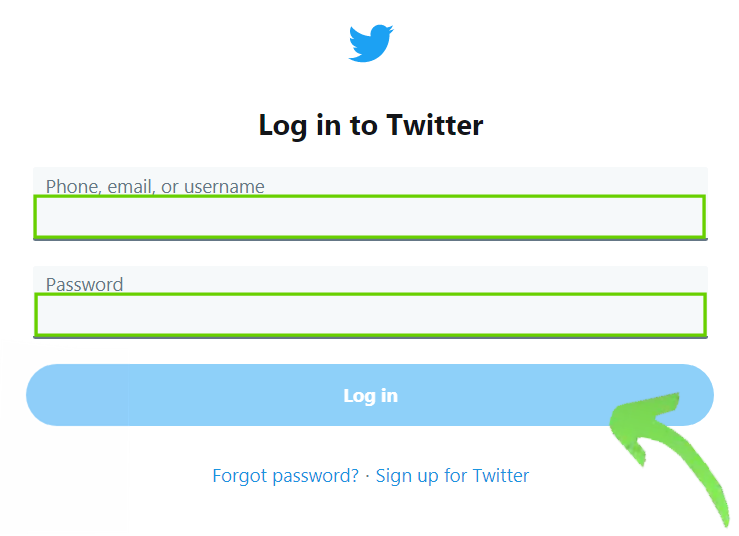
Войдите в Twitter.
Шаг 2 – откройте меню «Settings and Privacy»
Кликните по вашему профилю и выберите пункт «Settings and privacy».
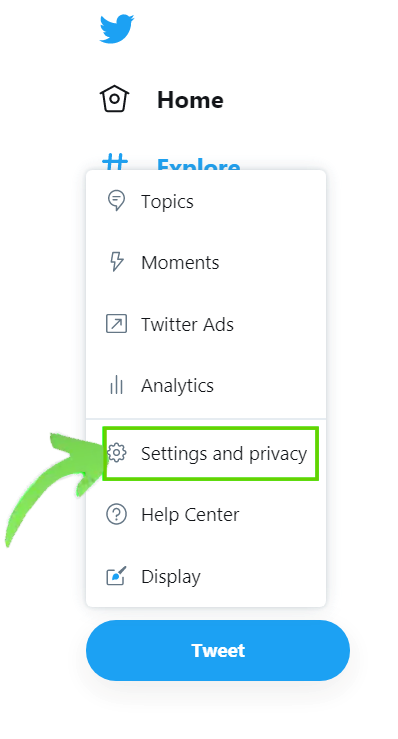
Нажмите на «Настройки и конфиденциальность».
Шаг 3 — кликните на «Deactivate my Account»
Прокрутите до нижней части страницы и кликните на ссылку «Deactivate my account».
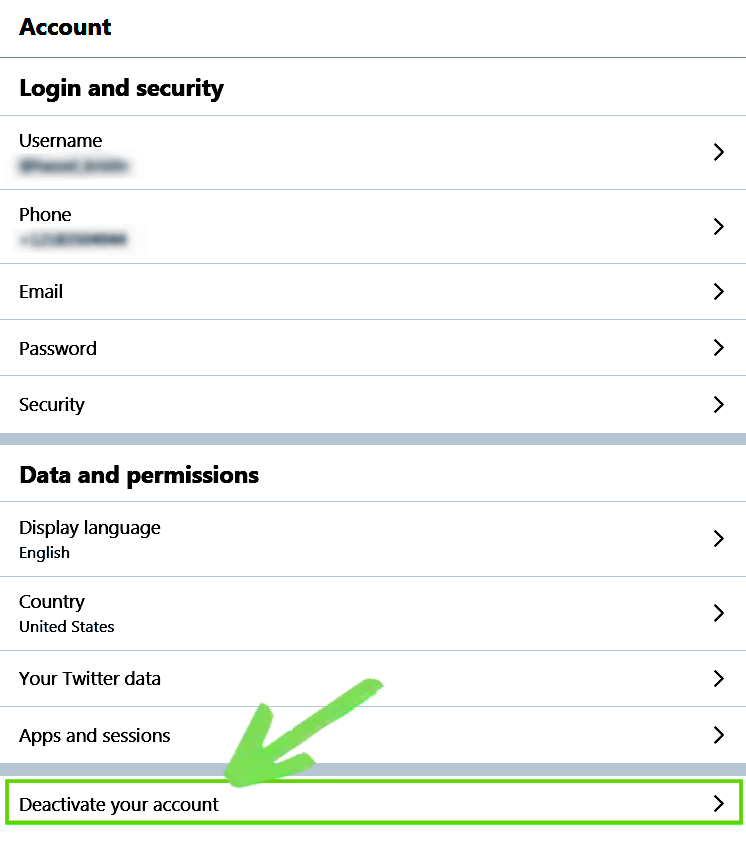
Выберите «Отключить вашу учетную запись».
Шаг 4 – подтвердите ваше решение
Далее вы будете перенаправлены на страницу, где нужно будет подтвердить ваше решение. Если вы уверены, что хотите удалить свою учетную запись в Twitter, просто нажмите на большую синюю кнопку с надписью «Deactivate», которая находится в нижней части страницы..
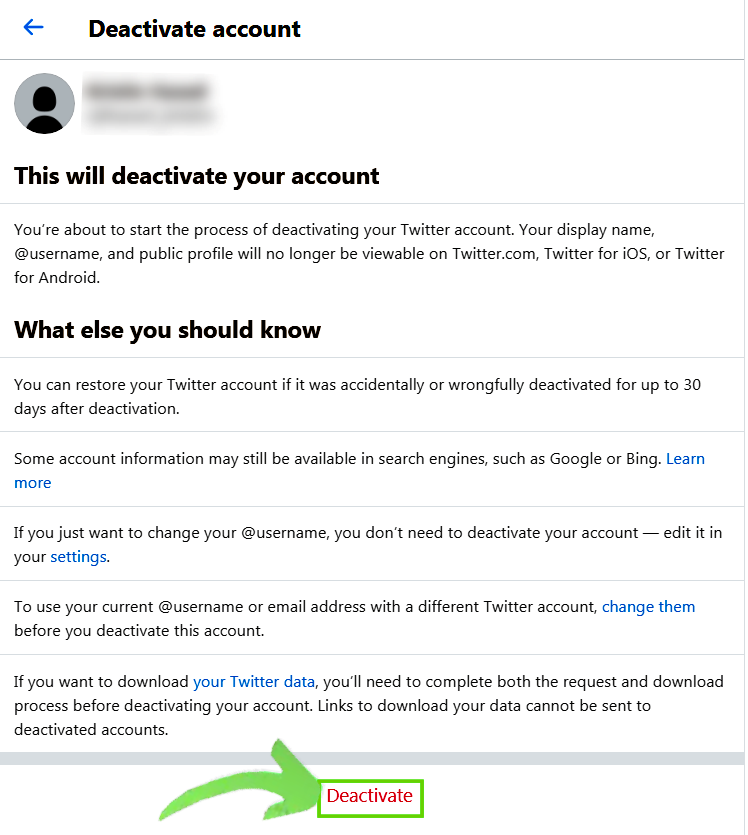
Подтвердите удаление вашей учетной записи.
Шаг 5 – введите ваш пароль
Теперь вы будете перенаправлены на страницу, где вас еще раз попросят подтвердить принятое решение. Чтобы запустить процедуру удаления учетной записи, введите ваш пароль и нажмите на кнопку «Deactivate».
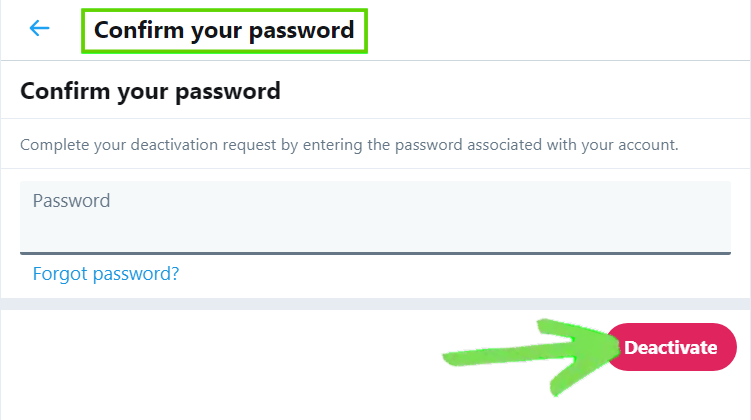
Для подтверждения повторно введите свой пароль.
Шаг 6 – удалите приложение
Если вы устанавливали приложение Twitter на вашем телефоне, планшете или другом устройстве, то удалите его.
Вы не сможете деактивировать вашу учетную запись через приложение, но если в течение первых 30 дней с момента деактивации вы откроете приложение Twitter, то ваша учетная запись будет восстановлена. Соответственно, будет лучше, если вы удалите еще и само приложение.
Шаг 7 – не заходите в вашу учетную запись Twitter 30 дней
Все почти готово! Осталось лишь подождать в течение 30 дней, пока длится особый пробный период.
Суть такова: если в течение 30 дней с момента деактивации учетной записи вы войдете в нее как напрямую, так и через любое другое приложение, интегрированное с Twitter, то ваша учетная запись будет восстановлена. Все, иными словами, придется начинать сначала.
Чтобы избежать этого, нужно проверить все ваши приложения и отвязать их от учетной записи Twitter. Это долго, безусловно, однако этот шаг необходим, чтобы навсегда удалить вашу учетную запись и защитить вашу конфиденциальность.
Если вы выполните эти 7 действий и не будете заходить в свою учетную запись в течение 30 дней, то сервис удалит ваш аккаунт.
Все ваши контакты и личные сообщения, которые вы отправляли и получали, тоже будут удалены.
Тем не менее, как и большинство других сервисов, Twitter будет хранить любую информацию, которой вы когда-либо делились или отправляли через личные сообщения, на стороне получателей.
Это очень важный момент. Если вы хотите полностью удалить то или иное неприятное обсуждение, то знайте: это получится лишь в том случае, если и сам получатель согласится удалить эти сообщения или даже свою учетную запись.
Если вы хотите узнать, как удалить еще и учетную запись в Facebook, то кликните здесь.
При посещении сайтов вы передаете им свою конфиденциальную информацию!
Передаем файлы между android-устройствами: Files Go, SHAREit и AirDroid
Оглавление
- Вступление
- Files Go
- Знакомство
- Начало работы
- Настройки
- Тестирование
- Выводы
- SHAREit
- Знакомство
- Начало работы
- Настройки
- Тестирование
- Выводы
- AirDroid
- Знакомство
- Начало работы
- Настройки
- Тестирование
- Выводы
Вступление
У любого пользователя смартфона или планшета с определенной периодичностью возникает нужда в передаче или обмене файлами между устройствами. Причем ситуации бывают разные, иногда нужно получить файл от коллеги по работе, обменяться фотографиями с расписанием дежурств, быстро переслать ролик с видеорегистратора и так далее.
реклама
На первый взгляд можно отправить файл по Bluetooth или через интернет, но если вспомнить о низкой скорости передачи данных и цене мобильного трафика, то теряется вся «мобильность» сего деяния. Как же быть в таком случае? Быстро передать файл между аппаратами на базе OC Android можно с помощью специальных приложений, рассмотрением которых мы и займемся.

Можно сказать, что виновником данной статьи стало новое приложение Google – Files Go, призванное упростить всевозможную работу с файлами. А дополнительно мы обновим свое мнение по поводу таких известных утилит, как SHAREit и AirDroid.
В качестве тестового оборудования использовались следующие устройства:
- Смартфон Xiaomi Redmi Note 3 Pro (OC Android 8.0.0, Nitrogen OS, процессор Snapdragon 650 64 бит, 6 х 1800 МГц, видеосопроцессор Adreno 510, 2 Гбайт ОЗУ);
- Смартфон Jinga Basco M500 3G (OC Android 5.1.1, процессор MediaTek MT6580, 4 х 1300 МГц, видеосопроцессор Mali-400 MP2, 1 Гбайт ОЗУ).
Files Go

Знакомство
Компания Google делает толковые приложения, которые зачастую становятся востребованными пользователями. И, судя по всему, сейчас она решила, что нам не хватает встроенной функциональности по работе с библиотекой файлов, их обслуживанием и передачей, и постаралась воплотить это в крохотной утилите Files Go.
Главные функции Files Go:
- Очистка памяти телефона. Освобождать место на телефоне стало еще проще. Удаляйте старые фото и картинки из чатов, дублирующиеся файлы, неиспользуемые приложения, кэш, спам и другие ненужные данные.
- Проверка объема хранилища. Узнавайте, сколько свободного пространства осталось на телефоне и SD-карте. Без труда переносите файлы из внутренней памяти на SD-карту прямо в приложении.
- Рекомендации. Files Go подсказывает, какие файлы удалить, чтобы не забивать память телефона. Чем чаще вы пользуетесь приложением, тем точнее становятся рекомендации.
- Быстрый поиск файлов. Для организации файлов Files Go использует фильтры, а не папки, поэтому искать фотографии, видео и документы на телефоне будет проще.
- Отправка файлов офлайн. Если ваш друг тоже использует Files Go и находится с вами в одном помещении, вы можете отправлять ему файлы и даже приложения, не подключаясь к Интернету. Скорость передачи данных: до 125 Мбит/с.
- Шифрование данных. Благодаря технологии шифрования WPA2 файлы, передаваемые в офлайн-режиме через Files Go, надежно защищены.
- Эффективное управление пространством. Files Go занимает всего 6 Мбайт, и в приложении нет лишних функций или фоновых процессов, которые могли бы снизить производительность устройства.
реклама
Начало работы
Files Go является эдаким упрощенным файловым менеджером и позволяет пользователям, в особенности начинающим, комфортно работать с файлами и выполнять с ними различные манипуляции.

Интерфейс утилиты разделен на два раздела: «Хранилище» и «Файлы». Первый раздел полностью посвящен файлам и «высвобождению» памяти. В нем отображаются графики по свободной/занятой памяти во встроенном хранилище и на карте памяти.
Отдельными подпунктами вынесены следующие функции приложения: «Дубликаты файлов», «Поиск неиспользуемых приложений», «Временные файлы», «Скачанные файлы», «Большие файлы» и «Перенос файлов на SD-карту».



Соответственно, каждая из вышеуказанных опций нацелена на очистку памяти устройства, поиск и ликвидацию больших файлов и перенос файлов на съемный носитель. Примечательно, что при запуске Files Go максимально быстро сканирует память устройства и у каждой функции сразу указывает, сколько памяти можно освободить после выполнения данных манипуляций. В том же файловом менеджере «ES Проводник» на эту операцию потребуется затратить лишнее время.
По ходу работы с функциями мы видим абсолютно прозрачный процесс: программа показывает, какие файлы лишние, что у нас уже установлено на смартфоне и что она хочет удалить.


Следующая вкладка «Файлы» представляет все наши файлы в аккуратной библиотеке, рассортированной по типам. Именно там можно попробовать найти искомый файл, если мы знаем его тип, причем для каждого накопителя есть различные разделы. Дополнительно предусмотрены параметры по сортировке, отображению и перемещению.
Из явных недостатков Files Go можно отметить лишь отсутствие поиска файлов по названию. Такая элементарная функция, которая должна быть в любом приличном файловом менеджере, и здесь ее нет. Как можно было о ней забыть? Возможно, с обновлениями Google исправит данное недоразумение.


реклама


Один пользователь утилиты Files Go выбирает пункт «Отправить», находит другого пользователя и выбирает файлы, нужные для передачи. В это время второй пользователь выбирает параметр «Принять» и ожидает.
Передавать можно все типы файлов, даже уже установленные приложения без предварительного создания установочного файла. Скорость передачи составляет 125 Мбит/с, да и проблем с передачей нет никаких. Все передаваемые файлы защищены по стандарту WPA2. Устройства находятся буквально после первого клика, для этого используется Bluetooth-соединение.
Настройки
реклама

В Files Go присутствуют следующие параметры, касающиеся уведомлений:
- Мало места;
- Неиспользуемые приложения;
- Скачанные файлы;
- Большие папки;
- Дубликаты файлов.
Тестирование
| Версия приложения | 1.0.178175053 |
| Размер дистрибутива | 5.87 Мбайт |
| Размер приложения в установленном виде | 22.75 Мбайт |
| Потребление ОЗУ | 20-60 Мбайт |
С одной стороны, Files Go максимально прост, претензий к его работе у меня нет. С другой – понятно, что Google необходимо продвигать свежие версии ОС Android, но требовать для такого приложения как минимум Android 5.0+ глупо.
реклама
Выводы
Files Go – это маленькая и полезная программа для работы с файлами, которая позволяет максимально быстро и удобно передавать их между android-устройствами (естественно, с установленной программой). Дополнительно она умеет высвобождать место в памяти аппарата. Все вышеуказанное делается бесплатно и при полном отсутствии рекламы.
Как объединить дубли контактов в HTC

- Открываем приложение «Контакты».
- В верхнем меню выбираем пункт «Управление контактами».
- Выбираем «Удалить дубликаты контактов», затем выбираем основной аккаунт (тот, который будет браться за основу при удалении дублей) и жмем «Ок».
*Не все дубли удается удалить таким способом. Некоторые приходится удалять вручную.
Видео 
Папка QieZi на Андроиде — что это, можно ли удалить?
 Приветствую друзья! Сегодня мы поговорим немного про Андроид, а если быть точнее, то про папку QieZi, которую вы можете на нем встретить. Я постараюсь узнать что это за папка и написать вам простыми словами.
Приветствую друзья! Сегодня мы поговорим немного про Андроид, а если быть точнее, то про папку QieZi, которую вы можете на нем встретить. Я постараюсь узнать что это за папка и написать вам простыми словами.
На заметку. Просто так никогда не удаляйте папки, даже если вам кажется, что они ненужные — после этого могут не работать некоторые приложения. Особенно опасно удалять системные папки, правда скорее всего их так просто не удалить…
Папка QieZi — начинаем разбираться
QieZi — папка, в которую передаются файлы при использовании приложения SHAREit.
SHAREit — программа, позволяет обмениваться файлами между двумя устройствами. При этом не используется интернет, как я понимаю, вместо него используется беспроводное соединение — Wi-Fi, может Bluetooth тоже подходит.
Чтобы передать файл другому человеку, нужно чтобы приложение SHAREit было установлено на обоих устройствах. Далее на одном нажимаете Отправить, на другом — получить. Отправить можно любые файлы, и вроде даже приложения:
 В принципе как видим — SHAREit вполне удобная прога, без интернета быстро и легко передает файлы.
В принципе как видим — SHAREit вполне удобная прога, без интернета быстро и легко передает файлы.
А вот кнопки Отправить и Получить:
 Нажимаем в зависимости от принимающей или отправляющей стороны, вверху также видим сколько уже было передано, вроде даже количество файлов показывается. А вот что такое Чебурек я не знаю.. но кажется это ник пользователя))
Нажимаем в зависимости от принимающей или отправляющей стороны, вверху также видим сколько уже было передано, вроде даже количество файлов показывается. А вот что такое Чебурек я не знаю.. но кажется это ник пользователя))
После того как выбрали файлы — можно отправлять, появится список доступных девайсов, выбираем нужный и.. данные начнут перекидываться в папку QieZi.
 После выбора файла будет внизу написано сколько выбрано. Потом нажимаете Далее.
После выбора файла будет внизу написано сколько выбрано. Потом нажимаете Далее.
Потом ждем пока принимающая сторона начнет принимать данные:

Еще есть Clone It — это или функция приложения SHAREit, либо отдельное приложение, оно позволяет передавать абсолютно все файлы, в названии не просто так слово Clone — клонировать файлы с одного тела на другой.
Кстати узнал и оказалось все верно — данные передаются по Wi-Fi, там создается некая точка доступа, благодаря которой создается сеть и передаются файлы.
Еще может быть папка Qiezi-Contacts, в ней видимо хранятся контакты из телефонной книги. Вероятно она создается когда вы перекидываете контакты и.. возможно что могут быть и другие папки в зависимости от содержания, например Qiezi-Soft, Qiezi-Media..
Я в сети нашел сообщение на зарубежном сайте, там упоминался такой путь:
Все сходится — внутри QieZi могут быть подпапки в зависимости от типа контента и его происхождении. Как видите, видео с WhatsApp будет в папке videos.
Можно ли удалить папку QieZi?
В принципе саму папку удалить не рекомендую — нет гарантий что при ее отсутствии, SHAREit сможет потом сама создать ее снова при необходимости. Поэтому если она много весит, то лучше очистить содержимое, при условии конечно если содержимое вам не нужно или вы сейчас не перекидываете файлы.
QieZi может быть скрытой, это обычное явление, в таком случае ее лучше удалять специальным файловым менеджером, например ES-проводником.
Вас не устраивает скорость Bluetooth соединения, с которым передача большинства файлов между устройствами превращается в многоминутное тягостное ожидание? Вам надоело постоянно носить с собой USB-шнур, чтобы всего лишь скинуть пару файлов с компьютера на смартфон и наоборот? Вас раздражают лимитирующие ограничения на размер переданных файлов?

Столкнувшись с этими и подобными им ограничениями, я решил найти решение, которое бы позволило обойти медлительность и ограниченность прежних вариантов. И таким качественным решением стала программа SHAREit, позволяющая за пару кликов передавать огромные файлы со скоростью в двести раз превышающей скорость Bluetooth. Впечатляет, не правда ли? Ну, обо всём по порядку.
Что такое SHAREit?
SHAREit – это программа, созданная для высокоскоростной передачи файлов между смартфоном, планшетом и ПК. Существенный прирост скорости по сравнению с Bluetooth достигается с помощью применения возможностей Direct Wi-Fi, позволяющего ускорить обмен данными в десятки раз. Скорость передачи файлов между устройствами с помощью Direct Wi-Fi может достигать более 20M/s, а работа по спряжению и отсылке-передаче файлов осуществляется всего за пару нажатий.
С какими операционными системами работает SHAREit
Программа работает с Android, iOS, Windows и Windows Phone. Скачать эту программу SHAREit можно на сайте разработчика по адресу: http://www.ushareit.com/en/.

Пройдя по данной ссылке, вы можете выбрать свою платформу, а затем и скачать приложение SHAREit к себе на устройство. После того, как мы разобрали, что это SHAREit и для чего она необходима, поговорим об её практическом использовании.
Как пользоваться Шареит
Известно, что эта программа SHAREit в своей работе использует возможности Direct Wi-Fi, поэтому устройства, которые будут использоваться для передачи информации, необходимо «связать» друг с другом.
- Чтобы выполнить сопряжение необходимо, чтобы наши устройства были подключены к одной точке доступа Wi-Fi.
- Запустив на обоих устройствах SHAREit, нужно выбрать «поиск доступных устройств».
- Программа быстро найдёт другие подключенные к данной точке доступа устройства, а для прямого соединения с необходимым устройством достаточно будет отправить ему запрос для подключения, который необходимо подтвердить.
- Соединение будет установлено, и вы можете отправлять файлы между устройствами с внушительной скоростью.

Чтобы связать компьютер и смартфон используйте QR-код
- Запустите на ПК программу SHAREit и выбрав «подключение к телефону» вы увидите на экране компьютера квадрат с QR-кодом, который необходимо будет считать с помощью смартфона. Чтобы сделать это, нужно запустить SHAREit на мобильном устройстве, нажать в программе кнопку «Опции», а затем выбрать «Подключить к ПК».
- Затем необходимо нажать «Отсканируйте, чтобы подключиться» и считать камерой вашего смартфона QR-код с экрана компьютера.
- Между устройствами установится соединение, и вы сможете отправлять (принимать) файлы между ними.
Ознакомиться с подробной инструкцией по использованию SHAREit можно на видео:
Заключение
Программа SHAREit – это лёгкий, удобный и весьма практичный инструмент для передачи файлов между различными устройствами с помощью возможностей WiFi соединения. С его помощью вы сможете пересылать огромные файлы с высокой скоростью без каких-либо проблем, существенно облегчив свою работу. Миллионы благодарных пользователей, высокие оценки SHAREit на Play Market, бесплатность и доступность приложения – это то, что делает его незаменимым в повседневной работе. Попробуйте воспользоваться его функционалом, и, без сомнения, вы останетесь довольны. Удачи.
Компьютерная программа SHAREit — отзыв

Почему Вам СРОЧНО нужно удалить это приложение? | Сборище спама и омерзительной рекламы | Программа, цель которой — уничтожить смартфон | Из передатчика в интернет-магазин | 2020
SHAREit — очень старая программа для переноса данных с телефона на телефон. Причем спектор файлов самый разный — приложение с Play Market или просто фотографии. это не имеет смысла. Знаю эту программу еще с 2014-го. Но что произошло с ней спустя 6 лет?
Что будет, если запустить эту программу? Первым же делом? Откроется какая-то панель или инструкция? Нет!
Первым делом здесь откроется реклама, причем весьма назойливая. Ее нельзя будет пропустить, закрыть — только посмотреть до конца. Не более.

И если Вы думаете, что достаточно лишь отключить интернет, то это максимально ошибочное мнение. Кеш SHAREit сохраняется, то есть реклама запустится на следующий запуск даже без доступа к сети. И здесь поможет только решение вовсе не пользоваться интернетом, но что-то мне подсказывает, что того оно не стоит.
Итак, перед нами после просмотра этого замечательного ролика открывается весь функционал программы. Что мы видим? Ленту со странными непонятными видеороликами, кучей рекламных баннеров (отвратительных рекламных баннеров!!). Зачем мне информация о коронавирусе? Пока что оставим это все, позднее расскажу о всем мусоре, хранящемся здесь. Перейдем к самой отправке материалов.

Как переслать файлы с телефона на телефон?
Хочется сделать важное уточнение. SHAREit всегда прекрасно справлялся со своей работой и всегда был удобнейшим передатчиком. Но не сейчас. В 2020 он все еще выполняет свою функцию, но из-за бесконечного спама от него стоит отказаться.
Приложение пользуется Bluetooth, и на его основе максимально быстро передает материалы. Итак, как же это сделать?
У обоих пользователь должен быть установлен SHAREit. Отправитель переходит на «Главную» и нажимает на «Отправить«. Регистрация здесь причем необязательно. Профиль просто будет называться именем марки телефона.

У меня, например, профиль называется AUML41, а в качестве аватара стоит грибок в очках.

Я могу его, конечно, сменить, но какой в этом смысл? Тем более в авторизации, регистрации и загрузки собственного фото? С главной функцией все-равно он справляться будет.

После нажатия на кнопку «Отправить» замечаем панель для выбора файлов. Выбираем каждый из них по категориям — это, опять же, крайне удобно. Тыкаем на нужные, тем самым выбирая их.

В это время получатель нажимает на своем аккаунте кнопку «Получить«. Отправитель же нажимает на кнопку «Выбрать«.

У обоих открывается радар. На нем у них отображаются аватары друг друга, и процесс сопряжения начнется сразу же после нажатия одного из них на этот аватар.

Есть так же возможность присоединиться к ПК. Версии этой программы выходили на самые разные площадки.
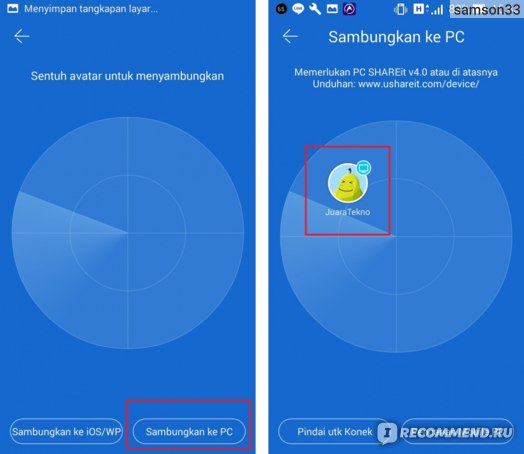
Тогда SHAREit был программой для максимально быстрой передачи файлов. Буквально за 10 секунд оправлялись 100 МБ всех фотографий, приложений — неважно. Но во что приложение превратилось сейчас? Давайте посмотрим.
Почему это приложение нужно удалить здесь и сейчас, если оно у вас есть?
Первым делом хочется отметить БОЛЬШУЮ нагрузку на смартфон. Это никак не посмотреть, поскольку количество занимаемой оперативной памяти на смартфоне можно измерить только с помощью сторонних программ, но легко поверить, если посмотреть на количество кеша, занимаемого приложением, и занимаемое место самим приложением.

Вот столько, для сравнения, занимает Shazam. При этом по работе это приложение сложнее.

Заходим в приложение. Что мы видим? Видеорекламу, конечно. Проходим чуть дальше — очередной баннер. Вот мне пытаются продать умную колонку от Яндекс. Зачем она мне? Я никогда не интересовался ей и не отправлял соответствующие запросы, что за ерунда?

Зачем вообще нужен формат «Ленты» в подобном приложении, функционал которого — пересылать материалы? Что там можно найти? Правильно — пошлые, омерзительные видеоролики с кликбейтным названием.

Такое Увидишь Не Каждый День! А ниже сидит какой-то ребенок в грязи.

Заходишь в уведомления, опуская шторку вниз, и видишь МОРЕ СПАМА У СЕБЯ В УВЕДОМЛЕНИЯХ! С рекламой, с какими-то видеороликами — и все от SHAREit. Зачем? Для чего?

Так же они создали интернет-магазин бесплатных игр. В нем есть все бесплатные и платные приложения. Куда понесло разработчиков этой программы? Я уже писал про такую бесполезную вещь как AppGallery, так вот абсолютно все слова можно приписать к этому отзыву.

Что перед входом на него? Правильно, реклама. Это уже даже не смешно.

✔ SHAREit — достаточно неплохая программа для передачи материалов, однако теперь я ее удаляю и настоятельно рекомендую сделать вам так же, заменив ее на другой сервис.
 Программы и приложения позволяют значительно улучшить функциональные возможности системы, на которую они установлены. Но пользователь, зачастую не знает, какие именно функции выполняет то или иное программное обеспечение. В этой статье рассмотрим, что за программа SHAREit и для чего она нужна.
Программы и приложения позволяют значительно улучшить функциональные возможности системы, на которую они установлены. Но пользователь, зачастую не знает, какие именно функции выполняет то или иное программное обеспечение. В этой статье рассмотрим, что за программа SHAREit и для чего она нужна.
SHAREit – что за приложение и зачем нужно
SHAREit – это популярное приложение для передачи файлов и данных между несколькими устройствами, которые поддерживают Wi-Fi протокол. Программа позволяет осуществить передачу и получение большинства типов файлов: видео, фото, музыку, данные из приложений и даже сами приложения.
Для обмена данными не нужно интернет-соединения, достаточно того, чтобы устройства были подключены к одной локальной Wi-Fi сети. Передача данных осуществляется через беспроводную динамическую ad-hoc-сеть, позволяющую устройствам соединяться «на лету». Главное преимущество приложения заключается в том, что оно способно передавать данные с более высокой скоростью, в сравнении с приложениями, использующими протокол Bluetooth и даже NFC.
Приложение SHAREit распространяется на полностью бесплатной основе и доступно для многих современных операционных систем, устанавливаемых как на компьютеры, так и на мобильные устройства (телефоны, планшеты): Windows, MAC, Windows Phone, Android и iOS
Как установить SHAREit
Чтобы установить SHAREit на свое устройство, необходимо:
- Перейти на официальный сайт приложения;
- Выбрать операционную систему, нажав на соответствующую ссылку;
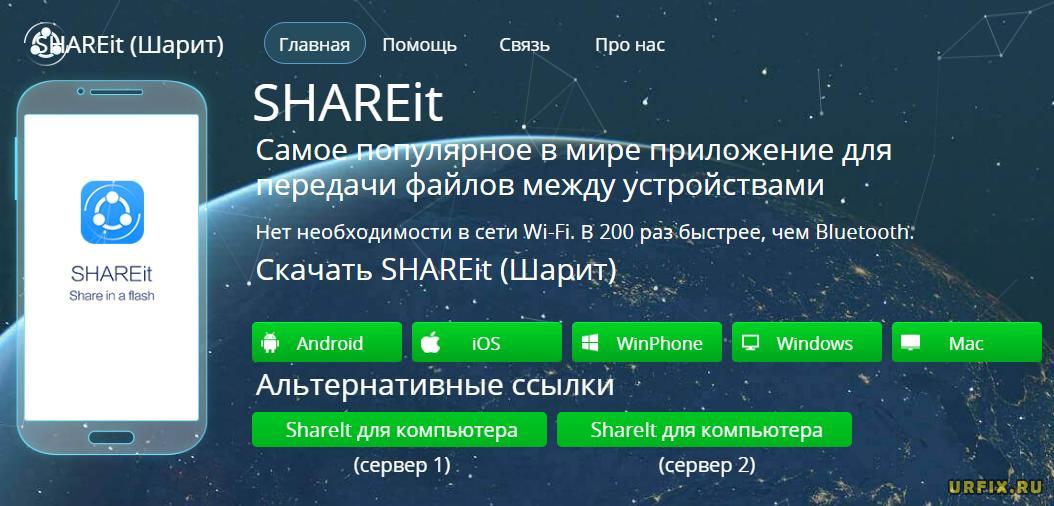
- Установить приложение стандартным способом.
Как пользоваться SHAREit
Не важно, пользуетесь ли вы приложением SHAREit на Android или IOS, Windows или MAC, приложение кроссплатформенное, выполнено в едином стиле и с сохранением всех своих функциональных возможностей для всех устройств.
Инструкция по использованию:
- Запустить приложение на устройствах, между которыми будет осуществляться передача файлов;
- Выбрать данные для передачи;
- Нажать кнопку «Отправить»;
- Дождаться, пока будет выполнено сканирование устройств;
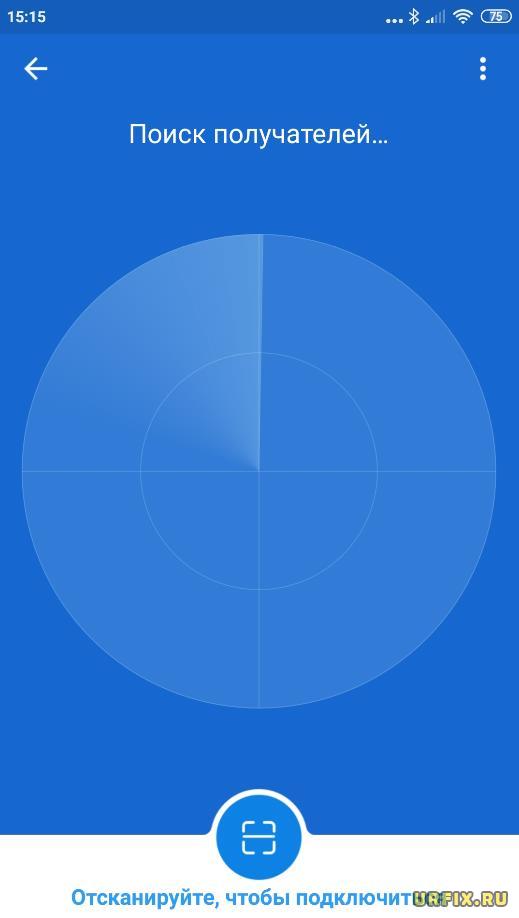
- Подключиться к найденному устройству;
- Принять запрос на подключение с другого устройства.
Не нашли ответ? Тогда воспользуйтесь формой поиска:
![]()
0
![]()
0
![]()
1
![]()
2
12.06.2018, 13:23
Разумеется, нет. Все, что передавалось на ваше устройство — хранится на нем, а не в памяти самого приложения, поэтому после удаления Share It все переданные файлы останутся на своем месте. Не переживайте.
![]()
0
![]()
0
24.06.2019, 06:38
У меня всё пропало после удаления
![]()
2
![]()
0
20.04.2020, 09:29
Разумеется, нет. Все, что передавалось на ваше устройство — хранится на нем, а не в памяти самого приложения, поэтому после удаления Share It все переданные файлы останутся на своем месте. Не переживайте.
все файлы удаляется вместе с приложением, если их не перенести на другую папку
В ответ на сообщение от Midnight Rain
#193356
Вопрос и ответы были вам полезны?

Да

Нет
Попробуйте также:

